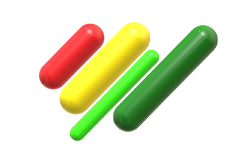Comment mettre à jour des collaborateurs avec Excel
Suivez les étapes ci-dessous pour mettre à jour des comptes collaborateurs en saisissant les modifications sous excel.
Etape 1
Dans Import/Export, Utilisateurs, (1) charger la liste des collaborateurs.
Etape 2
(2) modifier les données directement dans la grille (à l'exception du login qui ne doit pas être modifié) et passer directement à l'étape 6
ou
(3) télécharger le fichier excel
Etape 3
Ouvrez le fichier excel, et apporter les modifications aux données, à l'exception du champ login.
Pour affecter un collaborateur à des groupes, listez -le en séparant par des virgules, sans ajouter d'espace. Les groupes seront reconnus ou créés.
exemple: saisissez "groupe A,groupes B,groupes C" pour affecter à 3 groupes.
Etape 4
Sélectionnez les cellules contenant les données modifiées et les copier (bouton copier, ou CTRL-C)
Etape 5
(1) Réinitialiser la grille, puis (2) coller les données Excel dans la cellule en haut à gauche (clic droit souris + coller / CTRL-V).
Etape 6
(3) Vérifiez les données grâce à la couleur des cellules:
- les lignes en vert indiquent une création (notamment pour les nouveaux groupes qui seront créés)
- les cellules en bleu indiquent une modification (pour une nouvelle affectation dans un groupe, ou un changement sur les noms, prénoms, date de naissance et courriel)
Pour plus d'infos sur les actions qui seront réalisées lors de l'import, survolez les zones coloriées.
Etape 7
(4) Importer les données